Forma 1 - Desactivar la función Hyper -V
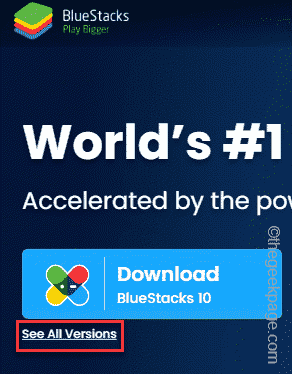
- 1606
- 241
- Berta Solano
¿Estás viendo el "BlueStacks no puede comenzar cuando Hyper-V está habilitado"Mientras intenta iniciar la aplicación Bluestacks en el sistema? En realidad, la versión anterior de los Bluestacks entra directamente en conflicto con Hypervisor o Hyper-V. Pero, hay versiones de Bluestacks que apoyan oficialmente el Hyper-V. Entonces, hay dos formas fáciles de resolver este problema.
Forma 1 - Desactivar la función Hyper -V
Forma 2: instale un nuevo bluestacks que admite Hyper -V
Hemos descrito tanto el proceso para que pueda elegir las soluciones correctas que se adaptan a su condición la mejor.
Forma 1 - Desactivar la función Hyper -V
Hyper-V es una característica opcional en su sistema y puede contradecir algunos de los clientes de Bluestacks. Entonces, puedes deshabilitar el futuro Hyper-V. Pero, puede afectar otras máquinas virtuales. Hay dos métodos que puede usar para deshabilitar la función Hyper-V.
Tabla de contenido
- FIJO 1 - Uso de las funciones de Windows
- FIJAR 2-Detener los servicios relacionados con Hyper-V
- SEGIR 4 - Uso del archivo de registro
- Forma 2 - desinstalar los blueestacks
FIJO 1 - Uso de las funciones de Windows
Puede deshabilitar fácilmente esta función después de estos sencillos pasos.
1. Solo presione el Clave de Windows y Riñonal Combinación clave para abrir el terminal de ejecución.
2. Entonces, haga clic en "DE ACUERDO".
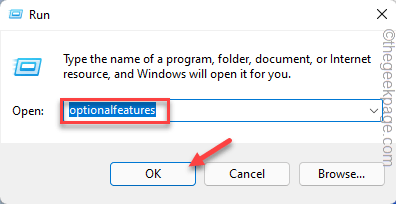
El panel de características de Windows se abrirá en unos segundos.
3. Desplácese lentamente hacia abajo para encontrar el "Hyper-V" característica.
4. Simplemente, desactivar la caja al lado "Hyper-V". Ahora, simplemente haga clic en el "DE ACUERDO"En la parte inferior para deshabilitar estas características de Hyper-V.
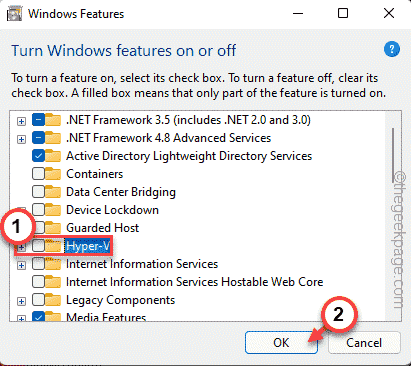
Windows eliminará todos los componentes de la función Hyper-V. Entonces, espere pacientemente hasta que lo haga.
6. Una vez que haya terminado, toque "Reanudar"Para reiniciar el sistema.
Es crucial ya que Windows completa el proceso mientras el sistema se reinicia.
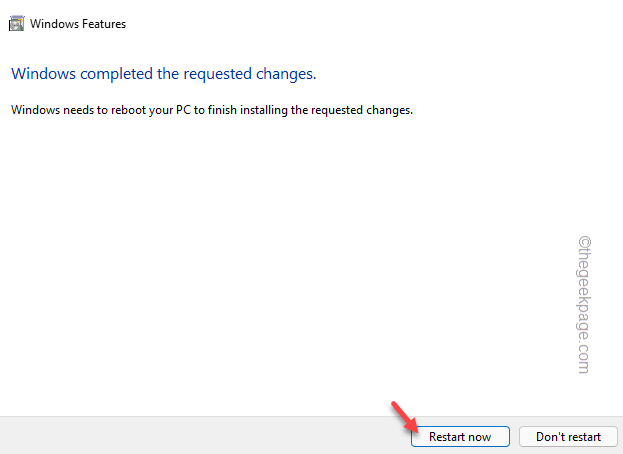
Ahora, una vez que se inicia el sistema, intente volver a lanzar Bluestacks. Prueba si esto funciona.
FIJAR 2-Detener los servicios relacionados con Hyper-V
Puede tratar de resolver este problema al hacer el globo de fuerza los servicios relacionados con Hyper-V.
1. Tienes que abrir los servicios. Entonces, presione el Ganar la llave+R llaves juntas.
2. Tipo "servicios.MSC"Y golpear Ingresar.
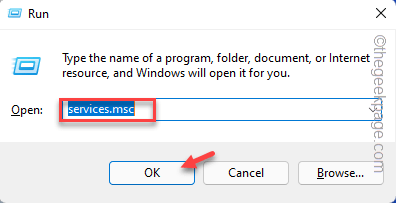
3. Cuando la ventana de servicios aparezca frente a usted, desplácese hacia abajo para encontrar los servicios relacionados con Hyper-V. Puedes encontrar el "Servicio de intercambio de datos Hyper-V" servicio.
4. Una vez que haya encontrado el servicio, toque a la derecha y "Detener"Para detener el servicio.
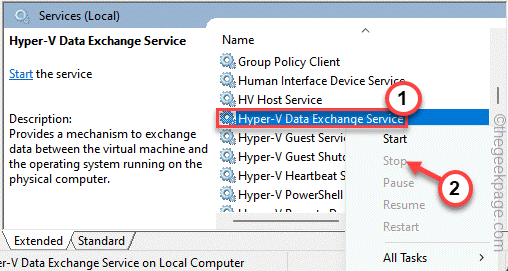
5. Una vez que haya detenido ese servicio, detenga todos estos servicios también.
Interfaz de servicio de huéspedes Hyper-V Hyper-V PowerShell Direct Service Direct Syncronization Service
Además de estos cuatro servicios, si puede encontrar otros servicios relacionados con Hyper-V, deténgalos también.
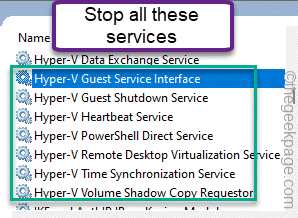
Ahora, vuelva a clasificar el lanzamiento de la aplicación y prueba Bluestacks si esto funciona.
SEGIR 4 - Uso del archivo de registro
Si el método regular no funciona, no dude en descargar este script de registro y ejecutarlo en su sistema.
1. Simplemente descargue este archivo Hyper_V.
2. Ahora, extracto el archivo de registro directamente desde el archivo zip.
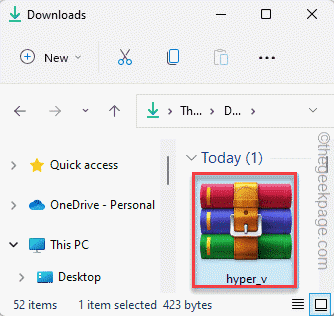
3. Una vez que haya extraído el archivo, vaya a la ubicación.
4. Solo, toque a la derecha "hiper_v"Archivo y toque"Abierto"Para fusionar el archivo de registro con el registro de su sistema.
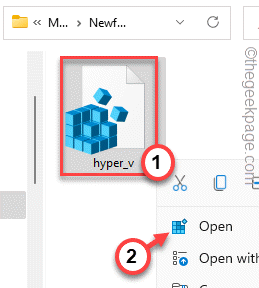
5. Puede ver un mensaje de advertencia. Grifo "Sí”Para fusionar el archivo de registro.
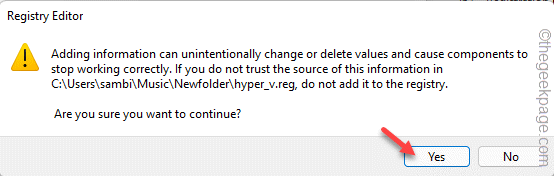
Después de esto, cierre cada ventana uno por uno y Reanudar tu sistema. Una vez que lo haya hecho, intente abrir el Hyper-V una vez más. Prueba si esto funciona o no.
Forma 2 - desinstalar los blueestacks
Puede desinstalar los blueestacks que interfieren con el Hyper-V y reinstalar la versión que admite nativamente Hyper-V.
Paso 1 - Desinstale los Bluestacks
Simplemente desinstale los blueestacks de su sistema.
1. Es bastante fácil desinstalar los blueestacks de su sistema. Para hacer eso, solo presione el Ganar la llave+R llaves juntas.
2. Entonces, escriba "appwiz.CPL"Y haga clic" "DE ACUERDO".
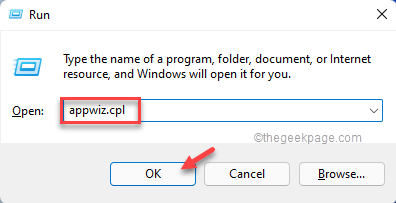
3. Una vez que se abra, busque el "Blueestacks"Aplicación entre todas las otras aplicaciones que están instaladas.
4. Just, toque a la derecha la aplicación y haga clic en "Desinstalar"Desinstalar la aplicación de su sistema.
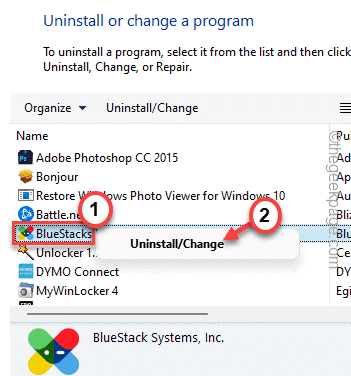
4. En la ventana desinstalante, asegúrese de controlar el "Eliminar datos de usuario de BlueStacks" caja.
5. Entonces, toque "Desinstalar"Desinstalar Bluestacks de su sistema.
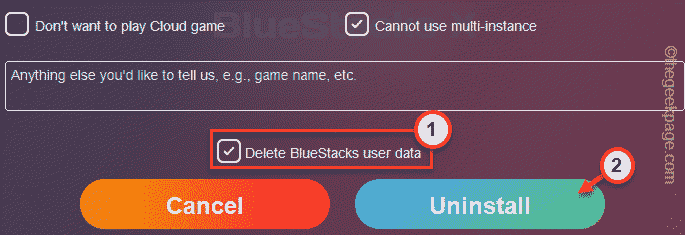
Una vez que hayas desinstalado la aplicación, Reanudar tu sistema.
Paso 2 - Descargar e instalar Bluestacks compatibles con Hyper -V
Puede descargar e instalar los bluestacks compatibles con Hyper-V.
1. Abre los blueestacks.
2. Cuando llegue al sitio web, haga clic en el "Ver todas las versiones " En la sección de descarga.
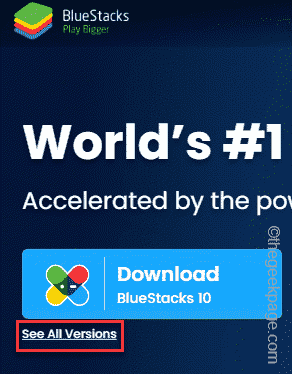
3. Ahora, desplácese hacia abajo a través de la lista de descargables y haga clic en el "Descargar"Al lado de 'Nougat 64 bit' para descargarlo.
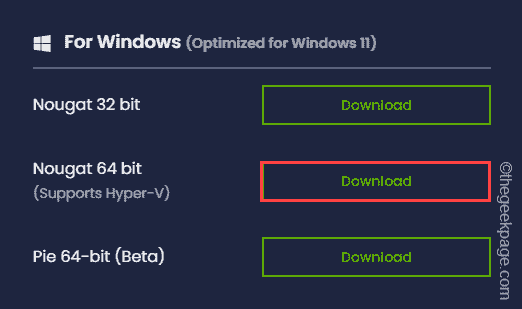
Esto descargará los Bluestacks que son totalmente compatibles con la función Hyper-V.
4. Ahora, vaya a la ubicación de descarga y haga doble clic En el instalador de BlueStacks que descargó ahora.
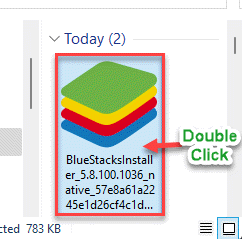
Ahora, solo siga las instrucciones en pantalla para completar el proceso de instalación.
Esta versión de BlueStacks que está instalando no entrará en conflicto con Hyper-V. Por lo tanto, no dude en usar el emulador una vez que esté instalado.
- « Cómo solucionar el problema de carga de datos de errores de contracción en Chrome
- Cómo resolver IntelliSense no funciona en VS Code »

